Digitales Softwarezertifikat herunterladen
Kurzbeschreibung
Hier wird beschrieben, wie Sie Ihr persönliches digitales Softwarezertifikat herunterladen können.
gehört zu Dienst
Stand vom
29.12.2022
Schritt für Schritt
Schritt 1
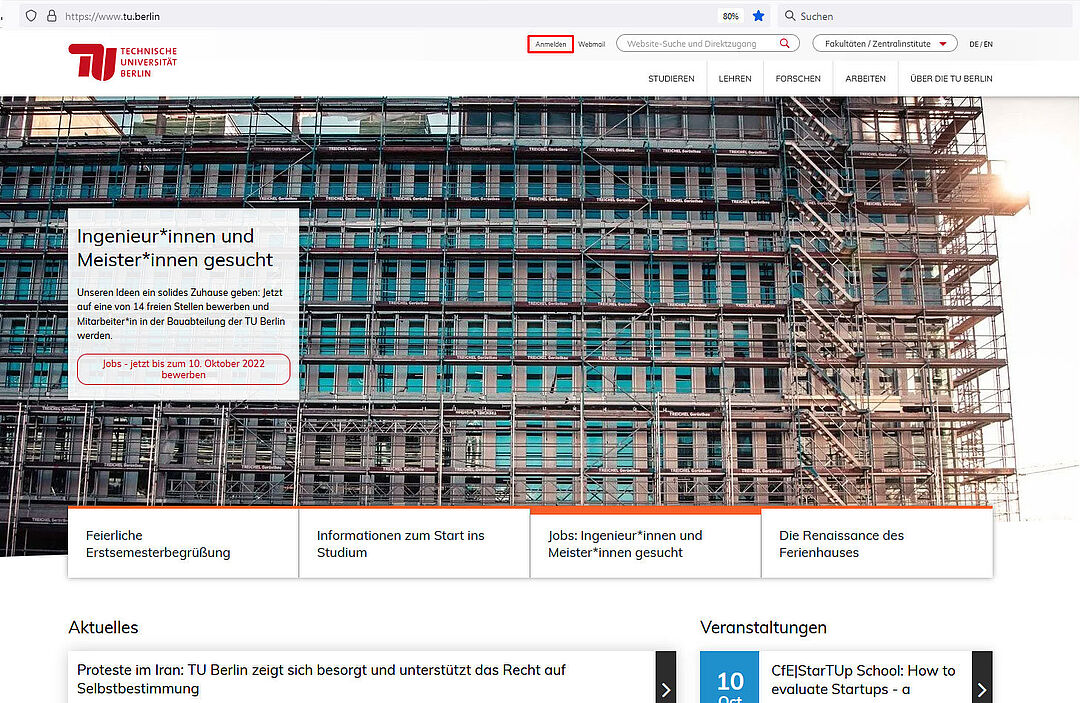 © ZECM
© ZECM
Bitte rufen Sie in Ihrem Browser die Hauptseite der TU Berlin https://www.tu.berlin/ auf und melden Sie sich über "Anmelden" im TU-Portal an.
Schritt 2
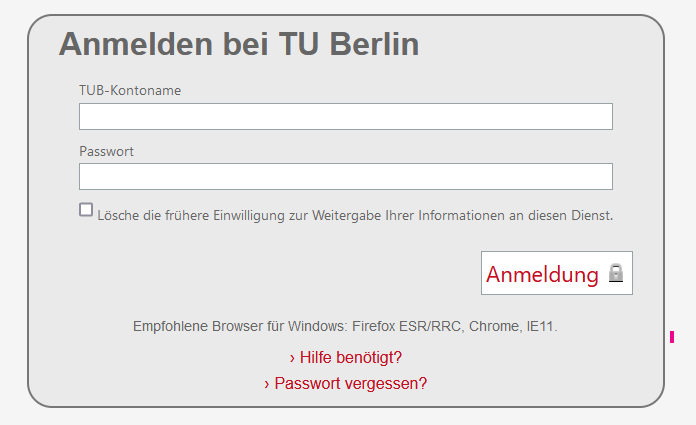 © ZECM ZECM
© ZECM ZECM
Melden Sie sich mit Ihrem TUB-Kontonamen und TUB-Passwort an.
Schritt 3
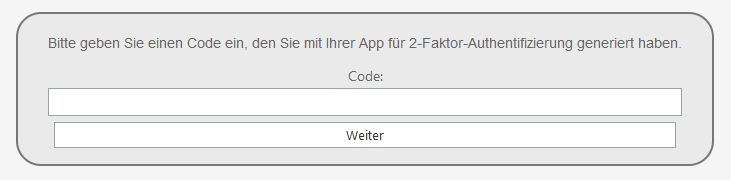 © ZECM ZECM
© ZECM ZECM
Geben Sie einen gültigen TAN-Code aus Ihrer TOTP-App bzw. Ihrer aktuellen TAN-Liste ein und klicken Sie auf "Weiter".
Schritt 4
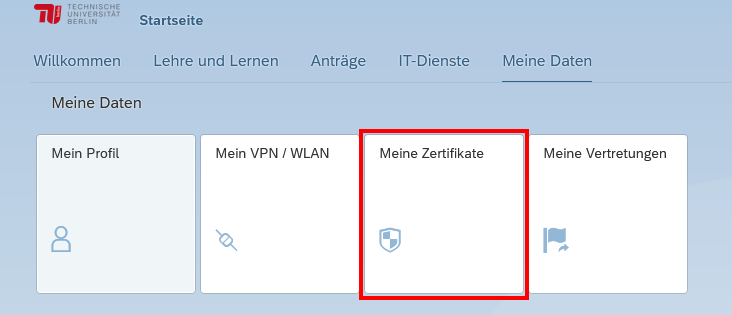 © ZECM
© ZECM
Im Bereich "Meine Daten" klicken Sie auf die Kachel "Mein Profil".
Schritt 5
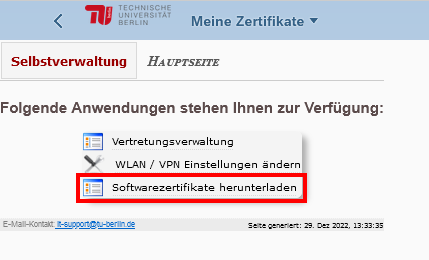 © ZECM
© ZECM
Wählen Sie als nächstes "Mein Konto".
Schritt 6
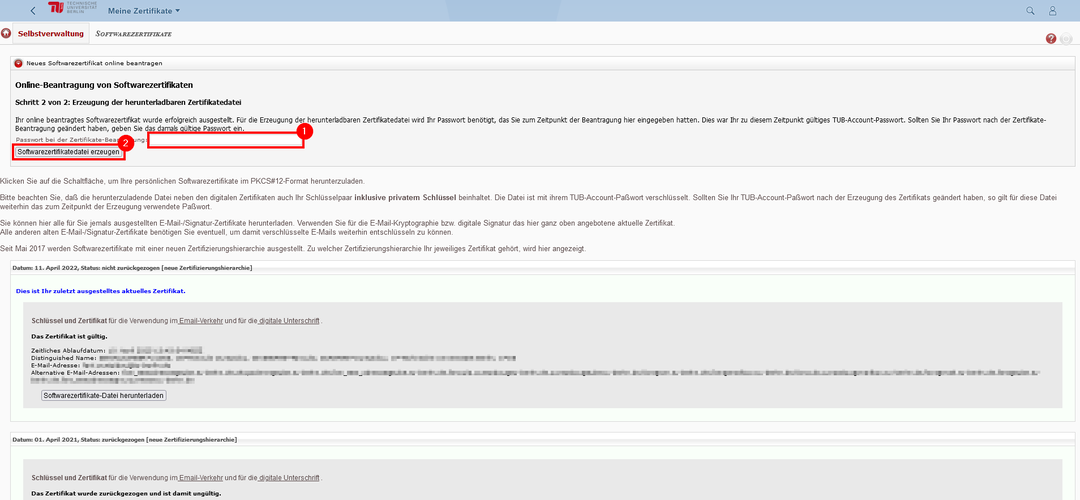 © ZECM
© ZECM
Und laden Sie das Zertifikat über das Downloadsymbol herunter.
Unser Standort
Kontakt
| Raum | E-N 024 |
|---|---|
| Adresse | Einsteinufer 17 10587 Berlin |
| Hotline | Mo-Fr 09-16 Uhr |
| IT-Service-Desk | Mo-Fr 10-16 Uhr |
| IT-Service-Desk-Raum | E-N 024 |

